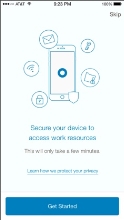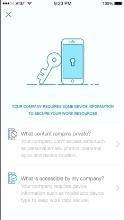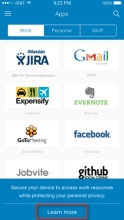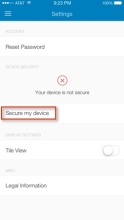エンドユーザーのセットアップ
OMMの設定後、「モバイルポリシーの設定」の説明に従って、1つまたは複数のモバイルポリシーを設定する必要があります。
セキュリティポリシーを設定した後、ユーザーはOkta Mobileにサインインして登録することができます。エンドユーザー登録の手順については、「Okta Mobility Management - エンドユーザーのセットアップ」を参照してください。
エンドユーザーが自分のプライバシー状況を理解できるようにする
Okta Mobile 5.0(iOS)および2.16.0(Android)では、登録フローが強化され、エンドユーザーが自分のデバイスをOMMに登録した際のプライバシー状況を理解できるようになりました。したがってエンドユーザーは個人情報と会社がアクセスできるデータを容易に区別することができるようになりました。
エンドユーザー構成
以下の手順は、OMMを有効にし、1つまたは複数のモバイルポリシーを作成した場合を想定しています。iOSまたはAndroid用のポリシーの作成についての詳細は、「モバイルポリシーの設定」を参照してください。
エンドユーザーに対してポリシーを有効にすると、エンドユーザーがOkta Mobileにサインインする際に、直ちに以下のような登録フローが表示されるようになります。
エンドユーザーには、3つの選択肢があります。
- [Get Started(はじめに)]からOMMのエンドユーザー登録を開始します。
- [Learn how we protect your privacy(当社のお客様のプライバシー保護方法)]には、以下のように、接続されたエンドユーザーのデバイス上で管理者がアクセスできるデータのリストが掲載されています。
- [Skip(スキップ)]を使うと、後で戻ってくることができます。
エンドユーザーが登録をスキップするオプションを選択すると、すぐにOktaApp(Oktaアプリ)のページに移動します。[Learn More(詳細を見る)]を選択すると、OMMのスタートページに戻り、再度登録の機会が与えられます。このオプションには、アプリの[Settings(設定)]セクションからもアクセスできます。
登録が完了すると、エンドユーザーは[Settings(設定)]画面からデバイスの状況を確認することができます。また、一度OMMの登録を解除した方も、ここから再登録することができます。